在使用win10系统时,输入法图标突然消失,确实会给我们带来诸多不便。别着急,下面为您介绍几种解决方法。
检查输入法是否被隐藏
有可能是输入法图标被设置为隐藏了。您可以通过以下操作来查看:在任务栏空白处右键单击,选择“任务栏设置”。在打开的窗口中,找到“通知区域”,点击“选择哪些图标显示在任务栏上”。然后在列表中查看“输入法图标”是否被设置为“关”,如果是,将其改为“开”即可让图标重新显示。
重新安装输入法
如果上述方法不行,您可以尝试重新安装输入法。进入“控制面板”,找到“时钟、语言和区域”,点击“语言”。在“语言”设置页面中,选择已安装的输入法,点击“选项”,然后选择“卸载”。卸载完成后,再次进入“语言”设置,点击“添加语言”,选择您需要的输入法进行安装,安装完成后,输入法图标应该会重新出现。
利用命令提示符修复
以管理员身份运行命令提示符。在命令提示符中输入“ctfmon.exe”并回车。如果该命令能成功启动输入法图标进程,那么图标应该会重新显示。如果仍然不行,还可以尝试输入“regsvr32 /i msutb.dll”命令来注册相关动态链接库文件,有可能修复图标丢失的问题。
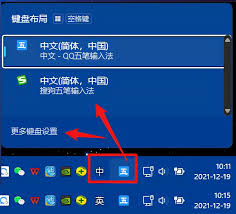
系统更新
确保您的win10系统是最新版本。有时系统的某些漏洞或更新会导致输入法图标出现问题,通过更新系统,可能会自动修复该故障,使输入法图标恢复正常显示。
总之,当win10系统输入法图标没有了,您可以按照上述方法逐一排查解决,让输入法图标重新回到任务栏,方便您轻松切换和使用各种输入法。

在win10系统中,你是否好奇自己的itunes备份文件究竟藏在哪里呢?别着急,今天就来为你揭开这个神秘的面纱。备份文件的默认位置一般情况下,itunes备份文件会被存储在c盘的用户文件夹中。具体路径是:c:⁄users⁄你的用户名⁄appdata⁄roami
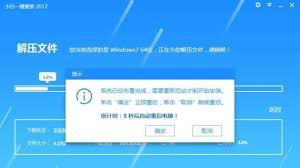
在科技飞速发展的今天,电脑已成为我们生活和工作中不可或缺的工具。而熟练掌握win10系统安装教程操作技巧,能让我们轻松应对各种电脑问题,享受更便捷的数字生活。下面就为大家分享一些快速掌握win10系统安装的秘籍。准备工作要充分在安装win10系统之前,务必备好
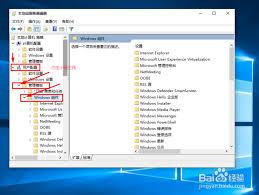
在使用win10系统时,快速加载缩略图能让我们更高效地浏览文件。以下为您介绍一些加快缩略图加载速度的方法。一、清理磁盘空间磁盘空间不足可能导致缩略图加载缓慢。定期清理系统盘,删除不必要的文件、程序和临时文件等,为系统提供足够的空间来缓存缩略图。二、更新显卡驱动

在win10系统中,开启上帝模式能让用户更便捷地访问各种系统设置和功能。下面就为大家详细介绍开启上帝模式的操作方法。一、创建新文件夹首先,在桌面上或者其他任意位置创建一个新的文件夹。你可以通过右键点击空白处,选择“新建”>“文件夹”来完成这一步。二、重命名文件

当win10系统不幸崩溃时,使用u盘重装系统是一种常见且有效的解决方法。下面将为您详细介绍整个操作过程。准备工作1.一个容量不小于8gb的可引导u盘。2.下载win10系统镜像文件,可以从微软官方网站获取。制作可引导u盘1.插入准备好的u盘。2.下载并打开ru
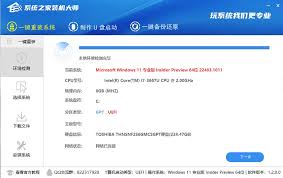
在使用win10系统共享打印机时,遇到0x000003ec连接失败的情况着实让人头疼。别担心,下面为大家详细介绍解决办法。检查网络连接首先,确保共享打印机的主机和要连接的客户端处于同一局域网内,并且网络连接正常。可以尝试ping一下主机的ip地址,看看是否能够

时间:2025/05/28

时间:2025/05/28
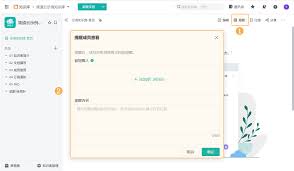
时间:2025/05/27

时间:2025/05/27
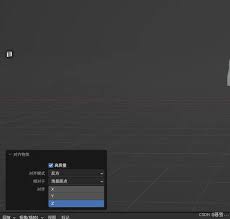
时间:2025/05/27
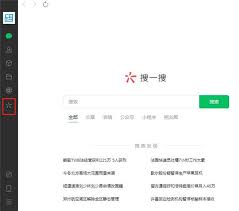
时间:2025/05/27
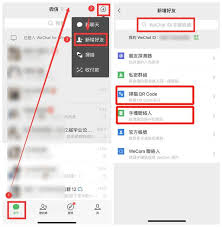
时间:2025/05/26
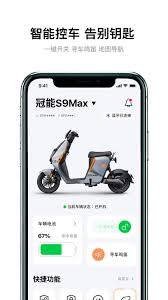
时间:2025/05/26

时间:2025/05/24
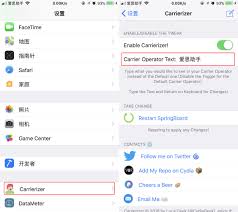
时间:2025/05/24